컴퓨터 | 노트북 누적 사용시간 확인하는 방법

컴퓨터나 노트북을 이용하다 보면 한 번씩 사용한 시간이나 중고거래 같은 거래를 하는 경우 누적 사용시간을 확인해야 되는 경우가 있습니다.
(단, 운영체제를 설치한 하드디스크를 교체한 경우 제외)
개요
- 컴퓨터/노트북 작동시간 확인하는 방법
- (무설치) CrystalDiskInfo 프로그램으로 사용 횟수, 사용시간 확인하는 방법
- (설치) 고클린으로 사용시간 및 컴퓨터 켠 횟수 알아보는 방법
[무설치] 컴퓨터 사용시간/켜진 시 간/작동시간 보기- PC On/Off Time
[무설치] 컴퓨터 사용시간/켜진시간/작동시간 보기- PC On/Off Time
[무설치] 컴퓨터 사용시간/켜진 시간/작동시간 보기- PC On/Off Time 자녀가 컴퓨터를 얼마나 사용했나 알아보거나 내가 컴퓨터를 얼마나 사용했을까 하고 궁금할 때... 또는 내가 없는 시간에 누가
addplus.tistory.com
내 하드에 용량 다 어디로 사라졌어? - 스페이스 스니퍼(Space Sniffer)
내 하드에 용량 다 어디로 사라졌어? - 스페이스 스니퍼(Space Sniffer)
첨부 파일 1. 구글 -> Space Sniffer 검색 2. Space Sniffer 사이트 접속 3. Download 4. alternative download location 5. Space Sniffer 최신 버전 다운로드 6. Space Sniffer 프로그램 실행 7. 드라이브 선택 스캔 중... 8. 드라
addplus.tistory.com
1. 작업 관리자 실행
- 작업표시줄 → 작업 관리자
- 작업 관리자 단축키 = Ctrl + Shift + Esc
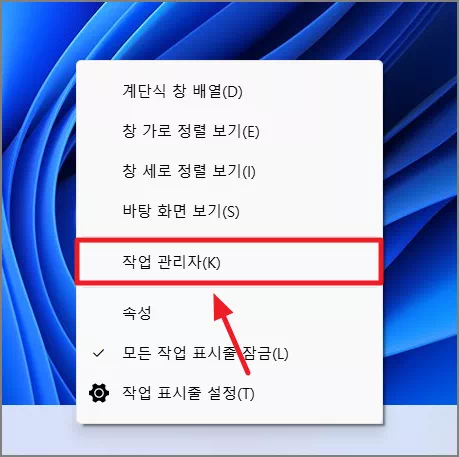
2. 작업 관리자 → 성능 → 작동 시간 확인
= 컴퓨터 부팅 후 총 사용시간
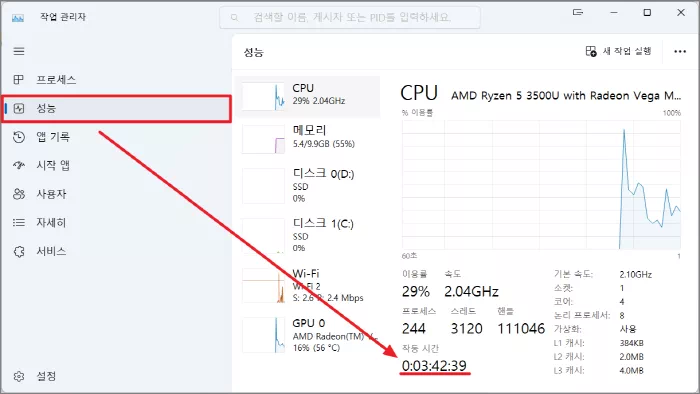
1. 크리스탈 디스크 인포 (CrystalDiskInfo) 홈페이지 접속
https://crystalmark.info/en/software/crystaldiskinfo/
CrystalDiskInfo
About CrystalDiskInfo A HDD/SSD utility software which supports a part of USB, Intel RAID and NVMe. Standard Edition Shizuku Edition Kurei Kei Edition Download System Requirements OS Windows XP/Vista/7/8/8.1/10/11Windows Server 2003/2008/2012/2016/2019/202
crystalmark.info

2. Download → ZIP
- ZIP파일이 무설치 실행 프로그램입니다.
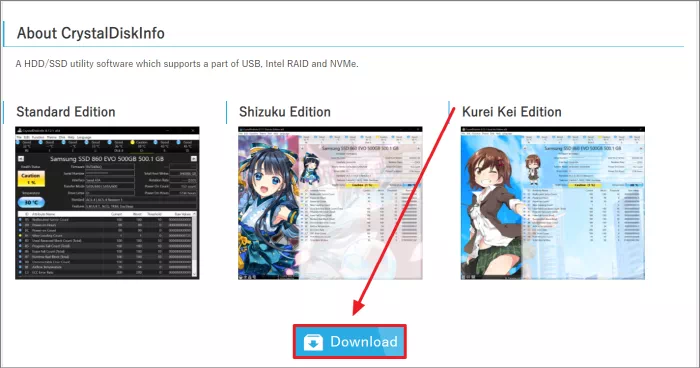
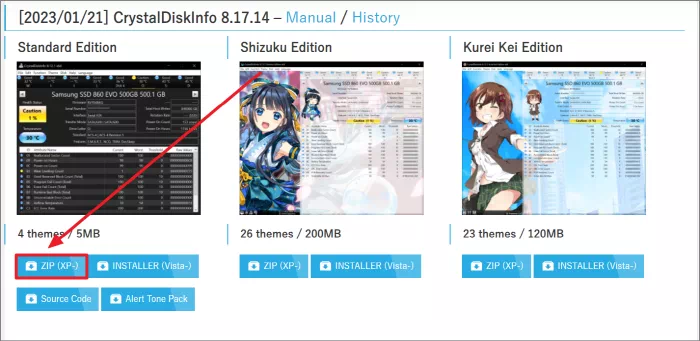
3. 압축 해제 → DiskInfo64 실행
- DiskInfo32 = 운영체제 32비트
- DiskInfo64 = 운영체제 64비트
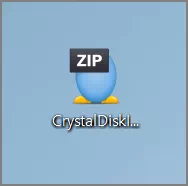
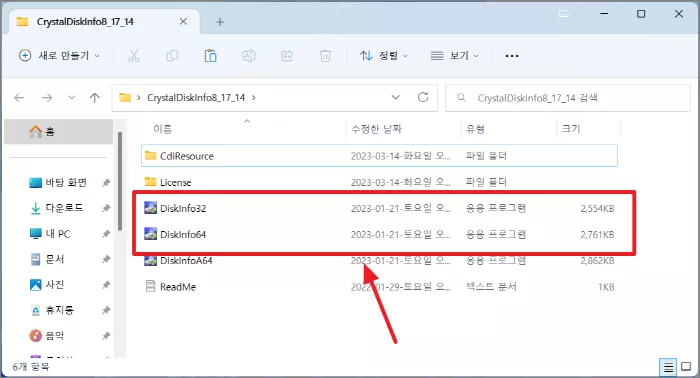
4. 사용 횟수 / 사용시간 확인
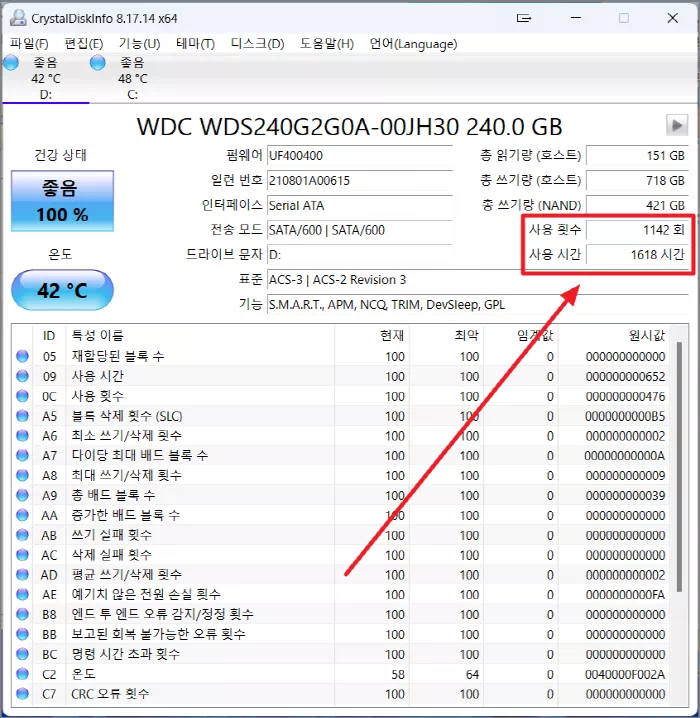
1. 고클린 공식 홈페이지 접속 → 고클린 다운로드
https://www.gobest.kr/goclean_app/index.htm
고클린 최적화프로그램-공식 홈페이지-고클린 다운로드(Goclean optimization Program)
경기도 성남시 분당구 황새울로224,청구블루빌407호 IRONGATE 031-711-7105(통화가능시간:10시~11시30분,14~18시,토,일공휴일 휴무) 사업자번호:144-81-26653 대표:김경민
www.gobest.kr

2. 고클린 프로그램 설치

3. 컴퓨터 사용시간 체크 선택
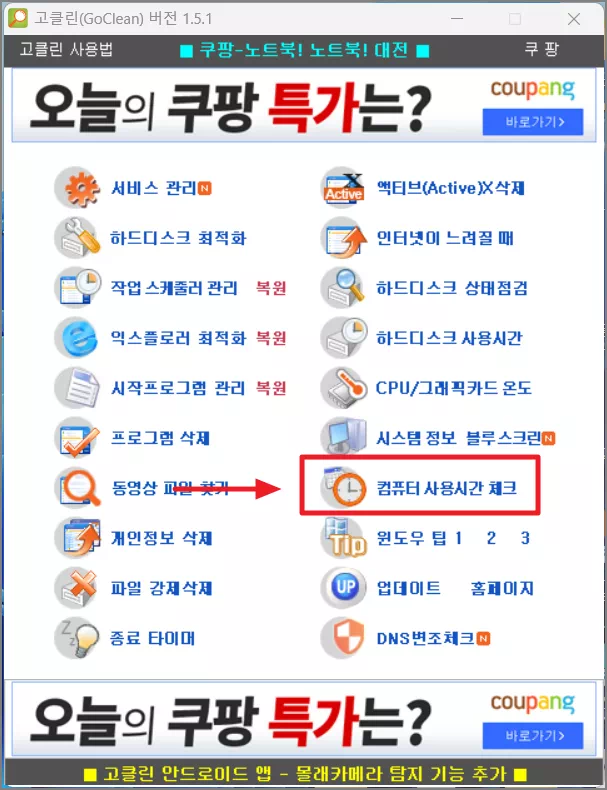
4. 사용시간 / 컴퓨터 켠 횟수 확인
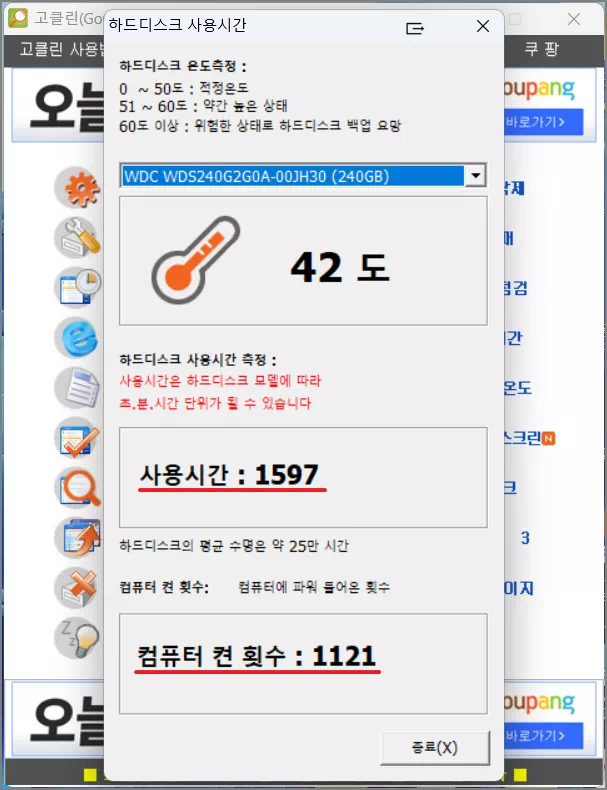
토스(toss) 후원 계좌 링크
아래 링크는 토스 익명 송금 계좌입니다.
저에게도 소중한 시간과 노력으로 작성한 포스팅입니다.
혹시라도 도움이 되신 분들 중에 블로그 운영을 위한 커피 한잔정도 후원해 주실 분들은 아래의 링크로 클릭하시면, 토스(toss) 어플로 후원을 하실 수 있습니다. 😘
커피값후원하기님에게 보내주세요
토스아이디로 안전하게 익명 송금하세요.
toss.me
후원이 아니더라도 정보가 조금의 도움이 되셨다면, 아래 ❤️하트(공감)이라도 채워주시면 감사하겠습니다.
❤️하트(공감)는 포스팅에 큰 힘이 됩니다. (__)
'컴퓨터ㆍ운영체제' 카테고리의 다른 글
| 윈도우11 핀(PIN) 암호(제거) 로그인 없이 로컬 계정으로 변경하기 (0) | 2023.04.14 |
|---|---|
| [Windows11] 윈도우11 바탕화면 아이콘 표시하는 방법 (내 컴퓨터, 휴지통, 네트워크, 제어판) (0) | 2023.04.12 |
| [윈도우11] 컴퓨터 시작프로그램 등록(추가)하기 | 컴퓨터 부팅 시 자동실행 (0) | 2023.04.09 |
| [WIndows11] 윈도우11 바탕화면 아이콘 바로가기 만들기 & 작업표시줄에 추가하는 방법 (0) | 2023.03.06 |
| [Windows11] 윈도우11 복사 내역(Ctrl + C) 기록/히스토리 보는 방법 - 클립보드 (0) | 2023.03.01 |
| [Windows11] 윈도우11 파일 확장자 보이게 설정하는 방법 (0) | 2023.02.20 |
| [Windows11] 우클릭 메뉴 윈도우 11 → 윈도우10로 변경하기 (0) | 2023.01.31 |
| [윈도우11] 시스템 복원 지점 만들기 | 시스템 복원하는 방법 (0) | 2023.01.29 |






